So installieren Sie den IIS-Server unter Win7
Oft installieren wir iis, weil wir arbeiten wollen, aber nicht alle Benutzer verstehen die Installation. Lassen Sie mich Ihnen zeigen, wie man iis auf dem Computer installiert.
1. Klicken Sie auf Start→Systemsteuerung und dann auf Programme. Klicken Sie nicht auf Programm deinstallieren, da Sie sonst nicht auf die Zielsystemoberfläche zugreifen können.
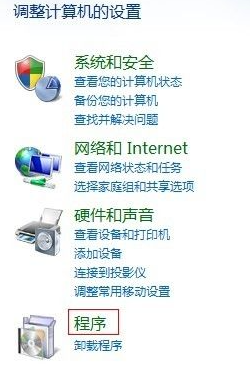
2. Klicken Sie dann unter „Programme und Funktionen“ auf „Windows-Funktionen aktivieren und deaktivieren“.
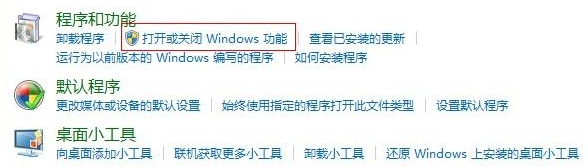
3. Rufen Sie das Windows-Funktionsfenster auf, sehen Sie sich die Option „Internetinformationsdienst“ an und stellen Sie sie wie im Bild gezeigt ein. Ps: Wählen Sie alle Optionen unter der Option √ aus und wählen Sie alle Optionen unter dem quadratischen Kreis aus zur Option √ im Bild.
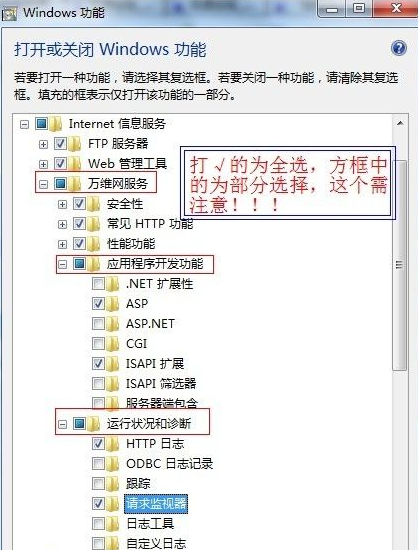
4. Bestätigen Sie dann und Sie gelangen zu den Systeminstallationseinstellungen. Möglicherweise müssen Sie zwei oder drei Minuten warten.

5. Nach erfolgreicher Installation verschwindet das Fenster. Kehren Sie dann zur Systemsteuerung zurück und wählen Sie System und Sicherheit.
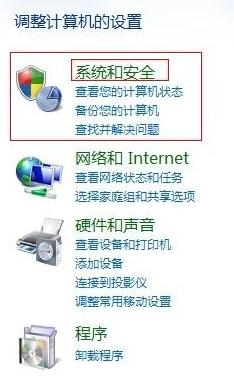
6. Rufen Sie das System- und Sicherheitsfenster auf und wählen Sie dann die Verwaltungstools in der unteren linken Ecke aus.
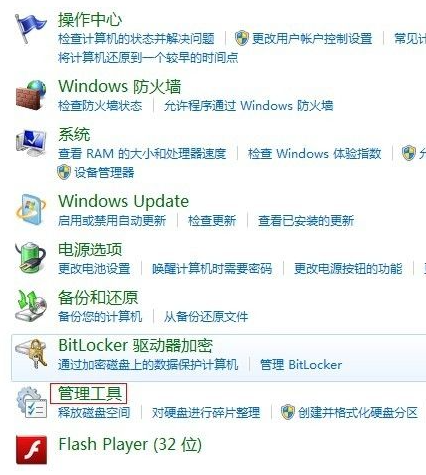
7. Rufen Sie das Verwaltungstool-Fenster auf und Sie können den Internet-Informationsdienst sehen. Zu diesem Zeitpunkt müssen Sie jedoch aufpassen, da es sich um zwei ungefähr gleiche Dienste handelt und Sie den auswählen müssen der Internet Information Services (IIS) Manager.
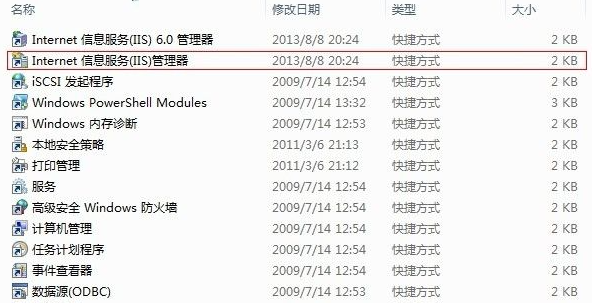
Der obige Inhalt ist eine detaillierte Anleitung zur Installation des Information Service Managers auf einem Win7-System. Sie können die oben genannten Schritte Schritt für Schritt durchführen.
Das obige ist der detaillierte Inhalt vonSo installieren Sie den IIS-Server unter Win7. Für weitere Informationen folgen Sie bitte anderen verwandten Artikeln auf der PHP chinesischen Website!

Heiße KI -Werkzeuge

Undress AI Tool
Ausziehbilder kostenlos

Undresser.AI Undress
KI-gestützte App zum Erstellen realistischer Aktfotos

AI Clothes Remover
Online-KI-Tool zum Entfernen von Kleidung aus Fotos.

Clothoff.io
KI-Kleiderentferner

Video Face Swap
Tauschen Sie Gesichter in jedem Video mühelos mit unserem völlig kostenlosen KI-Gesichtstausch-Tool aus!

Heißer Artikel

Heiße Werkzeuge

Notepad++7.3.1
Einfach zu bedienender und kostenloser Code-Editor

SublimeText3 chinesische Version
Chinesische Version, sehr einfach zu bedienen

Senden Sie Studio 13.0.1
Leistungsstarke integrierte PHP-Entwicklungsumgebung

Dreamweaver CS6
Visuelle Webentwicklungstools

SublimeText3 Mac-Version
Codebearbeitungssoftware auf Gottesniveau (SublimeText3)
 Verwenden von IIS: Hosting von Websites und Webanwendungen
May 10, 2025 am 12:24 AM
Verwenden von IIS: Hosting von Websites und Webanwendungen
May 10, 2025 am 12:24 AM
IIS ist eine von Microsoft entwickelte Webserver -Software, um Websites und Webanwendungen zu hosten und zu verwalten. 1) Installieren Sie IIS: Installieren Sie auf Windows Server über das Bedienfeld oder den Server -Manager. 2) Erstellen einer Website: Verwenden Sie PowerShell-Befehle wie New-Website, um eine neue Website zu erstellen. 3) Anwendungspool konfigurieren: Richten Sie eine unabhängige Betriebsumgebung für verschiedene Websites ein, um die Sicherheit und Stabilität zu verbessern. 4) Leistungsoptimierung: Passen Sie die Einstellungen des Anwendungspools an und aktivieren Sie die Komprimierung der Inhalte, um die Leistung der Website zu verbessern. 5) Fehlerdebugging: Diagnose und Beheben Sie gemeinsame Fehler durch Anzeigen von IIS -Protokolldateien.
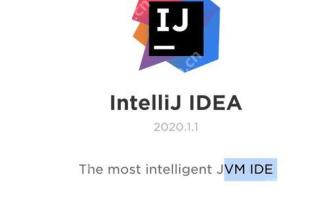 Tutorial zur Entwicklung von YII -Framework unter Verwendung von Phpstorming
May 20, 2025 pm 08:03 PM
Tutorial zur Entwicklung von YII -Framework unter Verwendung von Phpstorming
May 20, 2025 pm 08:03 PM
Die Entwicklung des YII -Frameworks in Phpstorming ist effizient und angenehm. 1. Installieren Sie PHPSTORM- und YII -Frameworks und verwenden Sie den Komponisten, um YII zu installieren. 2. Öffnen Sie das YII -Projekt in PHPSTORM und konfigurieren Sie die Php -Interpreter- und Datenbankverbindung. 3.. Verwenden Sie den Codes -Codes -Abschluss und die Debugging -Funktionen von PHPSTORM für die Entwicklung. 4. Verwenden Sie die Versionskontrolle und ein integriertes Terminal, um Codeänderungen zu verwalten und yii-Befehle auszuführen. 5. Verwenden Sie Profiler, um die Leistung zu optimieren.
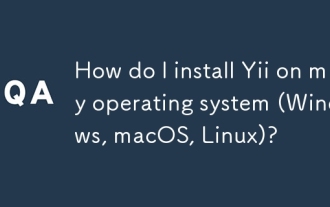 Wie installiere ich YII in meinem Betriebssystem (Windows, MacOS, Linux)?
Jun 17, 2025 am 09:21 AM
Wie installiere ich YII in meinem Betriebssystem (Windows, MacOS, Linux)?
Jun 17, 2025 am 09:21 AM
Um das YII -Framework zu installieren, müssen Sie PHP und Komponist nach verschiedenen Betriebssystemen konfigurieren. Die spezifischen Schritte sind wie folgt: 1. Sie müssen PHP manuell herunterladen und Umgebungsvariablen unter Windows konfigurieren, dann den Komponisten installieren, Befehle verwenden, um ein Projekt zu erstellen und einen integrierten Server auszuführen. 2. Es wird empfohlen, Homebrew zu verwenden, um PHP und Komponist zu installieren, dann ein Projekt zu erstellen und einen Entwicklungsserver zu starten. 3.. Linux (wie Ubuntu) Installieren Sie PHP, Erweiterungen und Komponist über APT, erstellen Sie dann ein Projekt und stellen Sie eine formale Umgebung mit Apache oder Nginx bereit. Die Hauptunterschiede zwischen verschiedenen Systemen liegen in der Umgebungsstufe. Sobald PHP und Komponist bereit sind, sind die nachfolgenden Prozesse konsistent. Notiz
 SchnellpHP -Installations -Tutorial
Jul 18, 2025 am 04:52 AM
SchnellpHP -Installations -Tutorial
Jul 18, 2025 am 04:52 AM
Toinstallphpquickly, usexampponwindowsorhomebrewonmacos.1.onwindows, download undInstallxampp, SelectComponents, Startapache und PlaceFilesinhtdocscs.2.Anternativ, manuellinstallphpfrfr
 Konfigurieren von Anforderungsgrenzen und Verbindungszeitüberschreitungen in IIS
Jul 08, 2025 am 12:36 AM
Konfigurieren von Anforderungsgrenzen und Verbindungszeitüberschreitungen in IIS
Jul 08, 2025 am 12:36 AM
Um die Größe der Clientanforderungen zu begrenzen, kann der Parameter maxallowedContentLength in Web.config geändert werden, z. Um die Verbindungszeitüberschreitungszeit vernünftigerweise festzulegen, kann sie über den Befehl IIS Manager oder appcmd.exe mit einem Standard von 120 Sekunden geändert werden, und das API-Szenario wird empfohlen, sie auf 30-90 Sekunden festzulegen. Wenn die Anfrage -Warteschlange voll ist, können Sie Maxclientconn und Queuuelength erhöhen, die Anwendungsleistung optimieren und das Lastausgleich aktivieren, um Spannung zu lindern.
 Wie installiere ich Composer in meinem Betriebssystem (Windows, MacOS, Linux)?
Jul 01, 2025 am 12:15 AM
Wie installiere ich Composer in meinem Betriebssystem (Windows, MacOS, Linux)?
Jul 01, 2025 am 12:15 AM
Der Installieren von Composer unternimmt nur wenige Schritte und eignet sich für Windows, MacOS und Linux. Windows-Benutzer sollten Composer-setup.exe herunterladen und ausführen, um sicherzustellen, dass PHP installiert oder XAMPP verwendet wird. MacOS -Benutzer müssen Download-, Überprüfungs- und globale Installationsbefehle über das Terminal ausführen. Linux -Benutzer arbeiten ähnlich wie MACOS und verwenden dann den entsprechenden Paketmanager, um PHP zu installieren und die Komponistendatei in das globale Verzeichnis zu verschieben und zu verschieben.
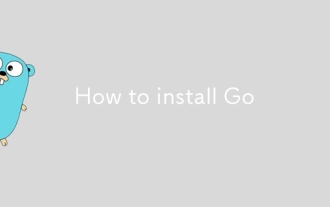 So installieren Sie sich
Jul 09, 2025 am 02:37 AM
So installieren Sie sich
Jul 09, 2025 am 02:37 AM
Der Schlüssel zur Installation von GO besteht darin, die richtige Version auszuwählen, Umgebungsvariablen zu konfigurieren und die Installation zu überprüfen. 1. Gehen Sie zur offiziellen Website, um das Installationspaket des entsprechenden Systems herunterzuladen. Windows verwendet .msi -Dateien, macOS. PKG -Dateien, Linux verwendet .tar.gz -Dateien und entpackt sie in /usr /lokales Verzeichnis. 2. Konfigurieren Sie Umgebungsvariablen, bearbeiten Sie ~/.bashrc oder ~/.zshrc in Linux/macOS, um Pfad und GOPath hinzuzufügen, und Windows -Set -Pfad, um die Systemeigenschaften zu verfolgen. 3.. Verwenden Sie das Regierungsbefehl, um die Installation zu überprüfen, und führen Sie das Testprogramm Hello.go aus, um zu bestätigen, dass die Zusammenstellung und Ausführung normal ist. Pfadeinstellungen und Schleifen während des gesamten Prozesses
 Wirksame Lösung zur Lösung der Besetzung von Port 443 in Phpstudy
May 16, 2025 pm 07:18 PM
Wirksame Lösung zur Lösung der Besetzung von Port 443 in Phpstudy
May 16, 2025 pm 07:18 PM
In Phpstudy wird Port 443 durch die Suche nach dem besetzten Prozess, das Anpassen der Porteinstellungen und die Verwendung von Tools zum Verwalten von Ports besetzt. 1. Verwenden Sie den Befehl "netstat-ano | findstr: 443", um den besetzten Prozess zu finden und den Prozess mit "TaskKill/f/pid" zu beenden. 2. Überprüfen und deaktivieren Sie andere Webserver oder Dienste, die Port 443 belegen, wie z. B. IIS. A. Ändern Sie die Porteinstellungen in der Phpstudy -Konfigurationsdatei und ändern Sie 443 in einen nicht besetzten Port, wie z. B. 8443. Überprüfen Sie regelmäßig Systemdienste und Sicherungen






